计算机知识eclipse jdk python安装配置0422002634第一期
JDK-Eclipse-Android SDK-ADT详细图文安装教程
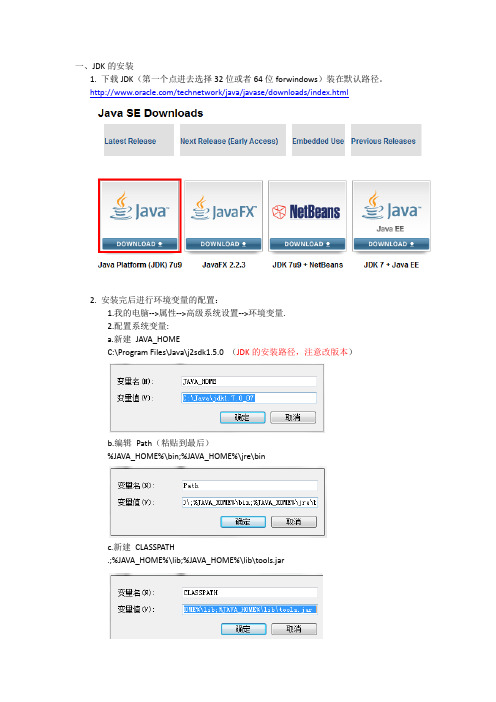
一、JDK的安装1. 下载JDK(第一个点进去选择32位或者64位forwindows)装在默认路径。
/technetwork/java/javase/downloads/index.html2. 安装完后进行环境变量的配置:1.我的电脑-->属性-->高级系统设置-->环境变量.2.配置系统变量:a.新建JAVA_HOMEC:\Program Files\Java\j2sdk1.5.0 (JDK的安装路径,注意改版本)b.编辑Path(粘贴到最后)%JAVA_HOME%\bin;%JAVA_HOME%\jre\binc.新建CLASSPATH.;%JAVA_HOME%\lib;%JAVA_HOME%\lib\tools.jar3.测试是否成功1.“windows键+R键”打开运行,输入cmd2. 输入:java –version查看java版本3.输入:java(出现一堆下图这些东西)4.输入:javac(又出现一堆东西)5.这样,你就成功安装JDK了。
二、下载Eclipse(解压即可使用)/downloads/2.打开软件,显示这个,按OK。
3.界面,不解释,看下就好了,先关了它。
第二步搞定了。
三、安装SDK1.下载/sdk/index.html安装路径为全英文2.配置环境变量(如图,把路径粘贴到系统环境变量Path中)3.打开SDK Manager等待全部包刷新完全选,然后install4.然后点accept all,然后点OK安装,等6—7个小时即可安装完毕。
5.如果包刷新不了,打开我的电脑的这个目录C:\WINDOWS\system32\drivers\etc把hosts文件复制到桌面用记事本打开桌面上的hosts,然后在最后加入下面的代码。
保存,再复制粘贴回C:\WINDOWS\system32\drivers\etc,替换掉旧的hosts。
#google_android更新203.208.46.146 203.208.46.146 四、ADT的安装(离线安装法)1. 打开页面,找到图中压缩文件下载/sdk/installing/installing-adt.html2.安装总步骤如图:英文中文五、完成,HelloWorld!1.模拟器建立(如图操作)1.新建:new-->project然后Next直到Finish。
Python学习笔记第01章python环境搭建

Python 环境搭建一Python的开发环境IDLE 和 Pydev这里使用Pydev 和 eclipse进行开发,开发环境搭建需要如下步骤1.下载jdk 下载eclipse 下载python2.安装jdk 配置环境变量 path classpath javahomea.打开我的电脑--属性--高级--环境变量b.新建系统变量JAVA_HOME 和CLASSPATH变量名:JAVA_HOME变量值:C:\Program Files\Java\jdk1.7.0变量名:CLASSPATH变量值:.;%JAVA_HOME%\lib\dt.jar;%JAVA_HOME%\lib\tools.jar;c. 选择“系统变量”中变量名为“Path”的环境变量,双击该变量,把JDK安装路径中bin目录的绝对路径,添加到Path变量的值中,并使用半角的分号和已有的路径进行分隔。
变量名:Path变量值:%JAVA_HOME%\bin;%JAVA_HOME%\jre\bin;这是java的环境配置,配置完成后直接启动eclipse,它会自动完成java环境的配置3.安装python 配置系统变量 patha.打开我的电脑--属性--高级--环境变量变量名:Path变量值:python的安装目录 如:C:\Python4.启动eclipse 下载并配置Pydev步骤: eclipse----help----Install New SoftWare二Python 简介 python程序是由解释器来执行的。
通常只要在dos 命令窗中输入python命令即可启动解释器;例如:Dos窗口下输入HelloWorld。
如何在电脑上安装和配置Python环境

如何在电脑上安装和配置Python环境在当今科技发展迅猛的时代,Python作为一种简单易学且功能强大的编程语言,被越来越多的人所接触和使用。
无论是初学者还是有经验的开发者,都需要在自己的电脑上安装和配置Python环境,以便能够顺利地进行编程工作。
本文将介绍如何在电脑上安装和配置Python环境,帮助读者快速上手。
一、选择合适的Python版本Python有多个版本可供选择,如Python 2.x和Python 3.x。
目前,Python 3.x已经成为主流版本,因此建议读者选择Python 3.x版本进行安装和配置。
Python官方网站提供了最新的Python 3.x版本的下载链接,读者可以根据自己的操作系统选择合适的版本进行下载。
二、下载和安装Python在Python官方网站上,可以找到适用于不同操作系统的Python安装包。
根据自己的操作系统,选择对应的安装包进行下载。
一般来说,Windows系统可以选择exe格式的安装包,而Mac和Linux系统则可以选择tar.gz或dmg格式的安装包。
下载完成后,双击安装包进行安装。
在安装过程中,可以根据自己的需求选择是否将Python添加到系统环境变量中,以便在命令行中直接使用Python命令。
安装完成后,可以在命令行中输入"python --version"命令,验证Python是否成功安装。
三、配置Python环境变量如果在安装过程中选择了将Python添加到系统环境变量中,那么Python的可执行文件就可以在任何位置直接调用。
如果没有选择添加到系统环境变量中,那么需要手动配置Python的环境变量。
在Windows系统中,可以通过以下步骤配置Python环境变量:1. 打开"控制面板",选择"系统",然后点击"高级系统设置"。
2. 在"高级"选项卡中,点击"环境变量"按钮。
JDK的安装

一:JDK的安装1.用鼠标左键双击JDK安装包2.之后会出现下图所示的界面。
3.我们点击”接受”按钮,会出现下图所示的自定义安装界面。
4.可以根据需要选择不同的安装路径和安装内容。
这里我们保持默认选择。
点击“下一步”出现下图所示的“正在安装”界面。
5.等待进度条到100%之后,出现如下图就代表安装完成了。
还没玩,下一步配置环境变量二:JDK的环境变量配置1.完成了第一步,只是把JDK环境安装完成了。
这个时候还要通过一系列的环境变量的配置才能使用JDK环境进行JAVA开发。
配置环境变量包括java_home,path和classpath 三个部分。
2.用鼠标右击“我的电脑”,选择“属性”->“高级”->“环境变量”->“系统变量”->“新建”。
3.在“变量名”输入框中写入“java_home”,在“变量值”输入框中写入“C:\ProgramFiles\Java\jdk1.6.0_07”(根据安装路径填写),然后点击“确定”,java_home就设置完成了。
4.下面开始“classpath”的配置。
选中“系统变量”查看是否有classpath项目,如果没有就点击“新建”,如果已经存在就选中classpath选项,点击“编辑”按钮,然后在“变量名”中填写“classpath”,在“变量值”中填写“C:\Program Files\Java\jdk1.6.0_07\jre\lib”(根据安装路径填写)。
5.现在可以进行“path”的配置了。
同上在“classpath”设定时类似,“变量名”输入框填写“path”,“变量值”输入框填加入写“C:\Program Files\Java\jdk1.6.0_07\bin”(根据安装路径填写)。
6.JDK的环境变量已经配置完成,可以通过打开命令提示符窗口,输入命令“java-version”,看到Java版本的信息,来确定安装是否成功。
7.JDK版本信息就全部显示出来了,也表面JDK已经安装和配置完成。
Eclipse安装配置详解中文教学教程
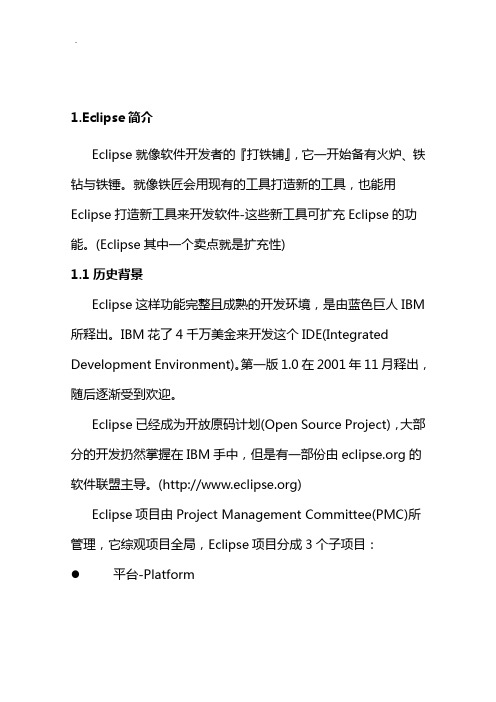
1.Eclipse简介Eclipse就像软件开发者的『打铁铺』,它一开始备有火炉、铁钻与铁锤。
就像铁匠会用现有的工具打造新的工具,也能用Eclipse打造新工具来开发软件-这些新工具可扩充Eclipse的功能。
(Eclipse其中一个卖点就是扩充性)1.1历史背景Eclipse这样功能完整且成熟的开发环境,是由蓝色巨人IBM 所释出。
IBM花了4千万美金来开发这个IDE(Integrated Development Environment)。
第一版1.0在2001年11月释出,随后逐渐受到欢迎。
Eclipse已经成为开放原码计划(Open Source Project),大部分的开发扔然掌握在IBM手中,但是有一部份由的软件联盟主导。
()Eclipse项目由Project Management Committee(PMC)所管理,它综观项目全局,Eclipse项目分成3个子项目:平台-Platform●开发工具箱-Java Development Toolkit(JDT)●外挂开发环境-Plug-in Development Environment(PDE)这些子项目又细分成更多子项目。
例如Platform子项目包含数各组件,如Compare、Help与Search。
JDT子项目包括三各组件:User Interface(UI)、核心(Core)及除错(Debug)。
PDE子项目包含两各组件:UI与Core。
1.2开发原码软件Eclipse是开放原码,结果很多人在使用的时候都不注重合法权的问题。
开放原码软件让使用者能够取得软件的原码,有权去修改和散布这个软件。
如果想修改软件,这件事的另一面就是,除非其它人对修改后的软件也有相同的权力,否则是不能散布修改后的软件,这种权利和著作权(copyright)相反,开放原始码项目中有时称之为著作义(copyleft)。
有些开放原始码许可书,坚持要求任何和其它开发原始码合组成的软件也必须是开放原始码。
python 安装流程和环境配置
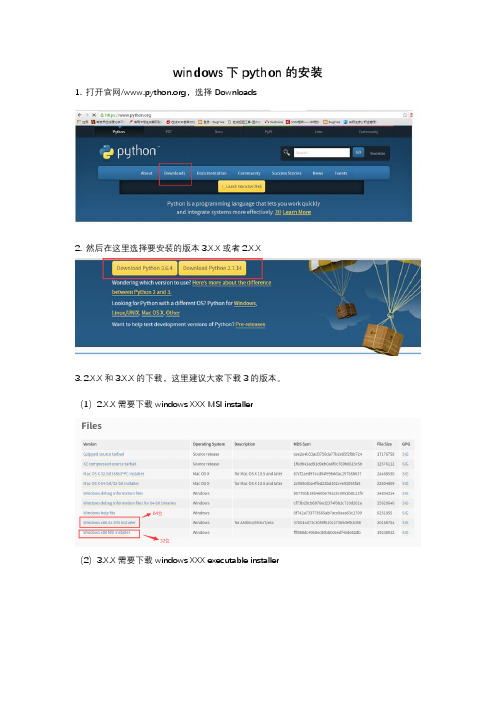
windows下python的安装1. 打开官网/,选择Downloads
2. 然后在这里选择要安装的版本
3.X.X或者2.X.X
3. 2.X.X和3.X.X的下载,这里建议大家下载3的版本。
(1)2.X.X需要下载windows XXX MSI installer
(2)3.X.X需要下载windows XXX executable installer
4. 下载完成后打开安装文件
(1)勾选Add Python 3.6 to PATH是把Python的安装路径添加到系统环境变量的Path变量中
(2)选择Install Now默认将pythone安装在C盘目录下
(3)选择Customize installation可自定义路径
5. 选择Customize installation后,这一步默认全选,然后点击next
6.勾选Install for all users,路径根据自己的需要选择
7. 点击Install,开始安装
8. 安装成功
9. 验证是否安装成功
打开cmd,输入python,出现以下提示,则安装成功。
10. 手动添加环境变量(运行成功不必看)
如果忘记勾选添加环境变量,可以手动添加
(1)右击计算机-选择属性-打开下图页面
(2)单击高级系统设置-环境变量-打开下图页面
(3)为系统变量path追加你的pythn安装地址。
书写方式类似于:E:\Python36。
JDK安装及开发配置教程
JDK安装及开发配置教程JDK安装及开发配置教程(篇1)JDK下载首先,你需要从Oracle官方网站下载最新版本的JDK(Java Development Kit)。
根据你的操作系统选择相应的版本,并确保选择与你的系统架构(32位或64位)相匹配的版本。
下载完成后,你将得到一个.tar.gz(Linux/Unix)或.exe(Windows)的安装文件。
安装步骤对于Linux/Unix系统,打开终端,进入JDK安装包所在的目录,然后使用以下命令解压:bashtar -zxvf jdk-version-linux-x64.tar.gz然后,将解压后的文件夹移动到你希望安装JDK的目录。
对于Windows系统,只需双击.exe文件,按照安装向导的提示进行安装。
环境变量配置对于Linux/Unix系统,你需要编辑~/.bashrc或~/.bash_profile 文件,将JDK的bin目录添加到PATH环境变量中。
例如:bashexport JAVA_HOME=/path/to/jdkexportPATH=$PATH:$JAVA_HOME/bin然后,运行source ~/.bashrc或source ~/.bash_profile使改动生效。
对于Windows系统,你需要右键点击“计算机”或“此电脑”,选择“属性”,然后点击“高级系统设置”。
在“系统属性”窗口中,点击“环境变量”按钮。
在“系统变量”部分,点击“新建”,创建一个名为JAVA_HOME的变量,值为JDK的安装路径。
然后,在“Path”变量中,添加%JAVA_HOME%\bin。
验证安装打开终端或命令提示符,输入java -version。
如果一切正常,你将看到JDK的版本信息。
开发工具配置如果你想在IDE(如Eclipse、IntelliJ IDEA等)中使用JDK,你需要在IDE的设置中指定JDK的位置。
以IntelliJ IDEA为例,打开“File”->“Project Structure”->“SDKs”,点击“+”添加JDK,然后选择你之前安装的JDK目录。
Python环境的安装配置
04 Python库和框架
NumPy库
总结词
NumPy是Python中用于处理大规模数值和矩阵运算的库,提供了多维数组对象 以及一系列操作这些数组的函数。
详细描述
NumPy是Python科学计算的基础,提供了高性能的多维数组对象和工具,支持高 级数学函数、线性代数、统计计算等操作。它还提供了与其他语言的接口,如C、C 和Fortran,方便与这些语言编写的代码进行交互。
编写Python代码
尝试编写一个简单的Python代码,如打印"Hello, World!",并运行它来验证Python是否正确安装。
03 Python开发环境
集成开发环境(IDE)
PyCharm
由JetBrains开发的Python IDE,提供智能代码编辑、调试、测试 和集成版本控制等功能。
Python的语法源于多种编程语言,包 括ALGOL、Simula、Perl以及ABC。
Python由Guido van Rossum于 1989年首次发布,旨在让程序员编写 易于阅读和维护的代码。
Python的用途
1 2 3
Web开发
Python有许多用于Web开发的框架,如Django 和Flask,可以轻松创建动态网站和Web应用程 序。
验证安装
在终端中输入“python --version”,如果正确安装,将显示Python的版本信息。
在Linux上安装Python
打开终端
在Linux上,你可以通过在应用程序菜单中找到“终端”来 访问命令行界面。
使用包管理器安装Python
在终端中输入相应的命令,如“sudo apt-get install python3” 或“sudo yum install python3”,然后按照提示完成安装过
myeclipsejdk环境配置
myeclipse jdk环境配置MyEclipse的安装配置分为以下几步:一、安装JDK并配置环境变量,也就是本文章。
二、用注册码破解MyEclipse:三、配置Tomcat,四、安装数据库,可能大家还不会太懂,下面是店铺为你整理相关的内容,希望对大家有帮助!myeclipse jdk环境配置的方法一:1.首先要确保你的电脑已经安装了Java环境2.打开myeclipse软件,等待加载完成来到主界面3.在主界面工具栏上找到window --> preferences选项,如图所示。
4.在新弹出界面选择Java --> Installed JREs,先不管当前的配置,选择ADD5.ADD之后选择standard VM,然后点击next6.在新弹出框中,这里就要用到Java home和jre name,这是配置Java环境是设置好了的,之前请记住7.选择directory,在弹出框中选择你安装Java jkd的位置,默认的是C:\Program Files\Java8.选择jdk文件夹,单击确定9.在之后点击finish,然后回到了第一个界面10.可以看到已经添加了jdk,记得要给之前√啊myeclipse jdk环境配置的方法二:1.下载所需版本jdk的安装包。
2.安装到对应的目录中。
3.配置环境变量。
(1)系统变量→ 新建 JAVA_HOME 变量。
变量值填写jdk的安装目录。
(2)系统变量→ 寻找 Path 变量→ 编辑。
在变量值最后输入 %JAVA_HOME%\bin;%JAVA_HOME%\jre\bin;(注意原来Path的变量值末尾有没有;号,如果没有,先输入;号,再输入上面的路径。
)(3)系统变量→ 新建 CLASSPATH 变量。
变量值填写 .;%JAVA_HOME%\lib;%JAVA_HOME%\lib\tools.jar 。
(注意最前面有一点。
)4.检验是否配置成功。
JDK下、安装和配置
JDK下载、安装与配置一、在ie地址栏输入:,系统会自动跳转到/us/sun/index.htm这里。
在downloads下找到java for developers。
打开“Java SEDownloads”,找到JDK downloads,点击下载,注意下载的时候,要选择运行平台为Windows。
二、下载后的文件为一个可执行程序,点击运行,按照提示一步步按照即可。
安装完成后,在安装目录会出现两个文件夹,一个是jdk的,另一个是jre的。
Jdk就是开发环境,而jre是运行环境。
三、为了能编译、运行java程序,必须设置Windows环境变量。
在“我的电脑”上点击右键,选择属性,在弹出的属性对话框中,选择“高级”标签,下方就出现了“环境变量”的设置,单击打开。
如下所示:选中“系统变量”中的“path“,点击”编辑“。
在已有的环境变量后面首先添加”;“号。
然后,输入jdk安装的位置。
假如安装在d:\java\jdk\bin,就把这个路径输入,注意这个举例,要根据你自己安装的位置,一定把路径写到bin目录。
四、测试。
打开“记事本“程序,输入下面的代码public class Test{public static void main(String[] args){System.out.println(“hello world!”);}}保存为“Test.java“。
五、编译源程序。
从开始菜单中的运行里,输入“cmd“,调出一个dos控制台窗口,如下所示:使用dos命令导航到Test.java保存的位置。
比如在D:\ex\Test.java.那么首先要进入ex这个目录。
操作如下:看到Test.java后,就可以编译、运行了。
编译的时候,在命令行中输入:javac Test.java,然后回车。
如果没有看到提示,就说明编译通过了。
运行的时候,输入:java Test 回车。
看到输出的“hello world”就是正确的结果。
